时间:2019-10-28作者:xp系统之家 来源:http://www.winbj.cn
有关win10系统ip冲突的操作方法想必大家有所耳闻。但是能够对win10系统ip冲突进行实际操作的人却不多。其实解决win10系统ip冲突的问题也不是难事,小编这里提示两点: 1、首先先去可以上网的电脑上查看正确的ip地址,在能上网的电脑上按下“win+x”,点击“网络连接”; 2、在网络窗口中,在连着网的“无线网络”或者“本地连接”右键,选择“状态”;;掌握这些就够了。如果还想了解更多详细内容,可继续学习下面关于win10系统ip冲突的操作方法的介绍。
1、首先先去可以上网的电脑上查看正确的ip地址,在能上网的电脑上按下“win+x”,点击“网络连接”;
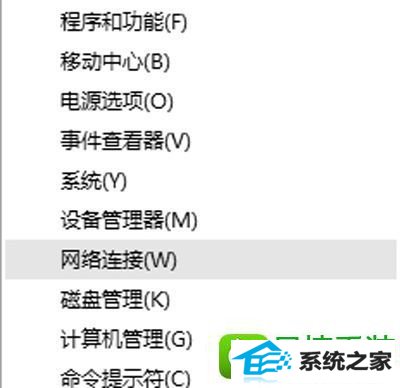
2、在网络窗口中,在连着网的“无线网络”或者“本地连接”右键,选择“状态”;
3、在网络状态中点击“详细信息”;
4、然后记下“ipv4地址”,“ipv4子网掩码”,“ipv4默认网关”,“ipv4 dHCp 服务器”,“ipv4 dnF 服务器”5项;
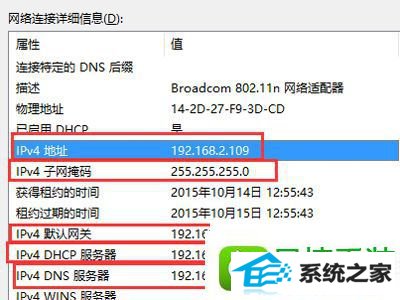
5、然后到自己的电脑上,按照第一步打开“网络连接”,然后在“以太网”或者“无线网络”上单击右键,选择“属性”;
6、在属性界面,点击“此连接使用下列项目”下放的“internet 协议版本 4(TCp/ipV4)”然后点击属性”;
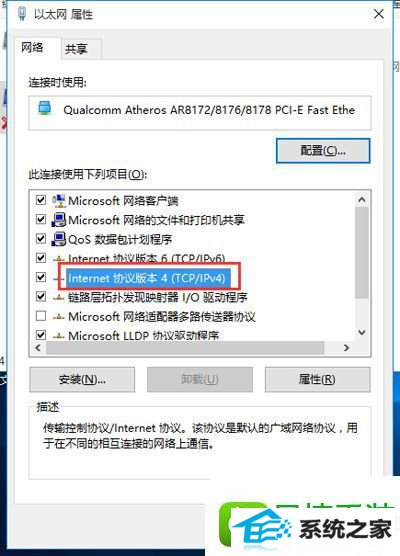
7、把之前记录下来的各项数据依次填入,注意,除了“ip地址”一行的第4格不能相同,其他都必须一样(推荐填写100以下的数字,因为路由器中自动分配功能会自动分配100以上的数字,如果再这里我们填写100以上的数字会和其他计算机冲突。),然后点击确定,在点击确定,这里会卡一下,然后就好了。
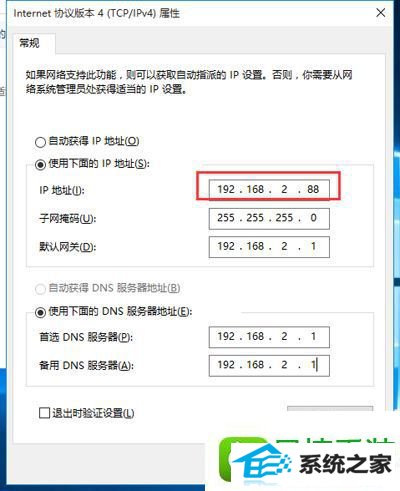
本站发布的ghost系统与电脑软件仅为个人学习测试使用,不得用于任何商业用途,否则后果自负!